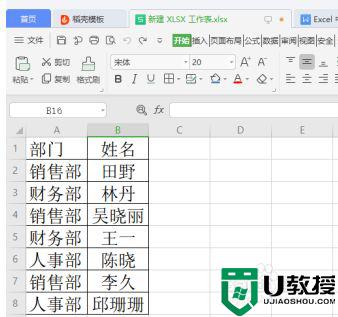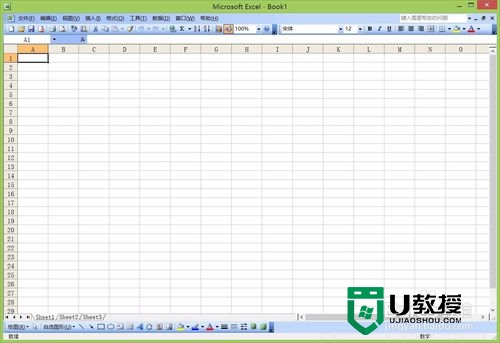excel上如何画同心圆|excel输入同心圆的方法
时间:2017-03-13作者:ujiaoshou
excel 2003是一款办公软件,该软件在表格制作和数据统计方面是非常强大的,我们在使用该软件制作文本时,常常需要输入一些特殊的符号和形状,下面就跟大家说说excel上如何画同心圆。
excel输入同心圆的方法:
1、打开excel 2003这款软件,进入excel 2003的操作界面,如图所示:
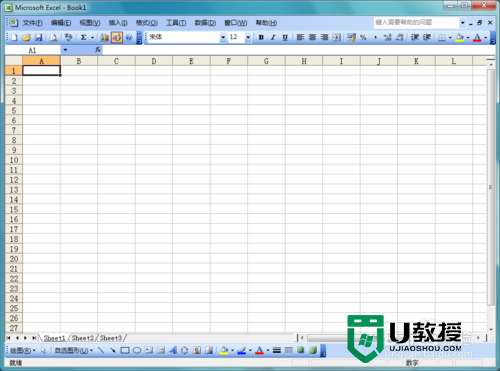
2、在该界面内找到插入选项,如图所示:
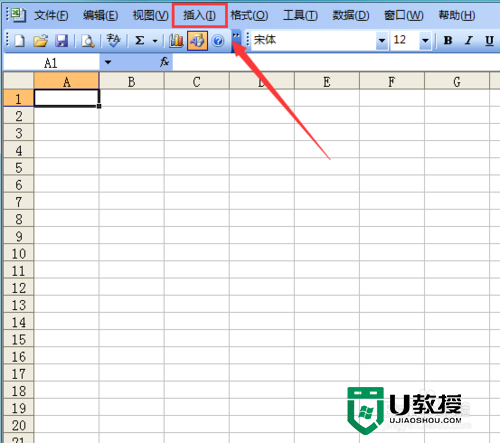
3、点击插入选项,在其子级菜单那里找到特殊符号选项,如图所示:
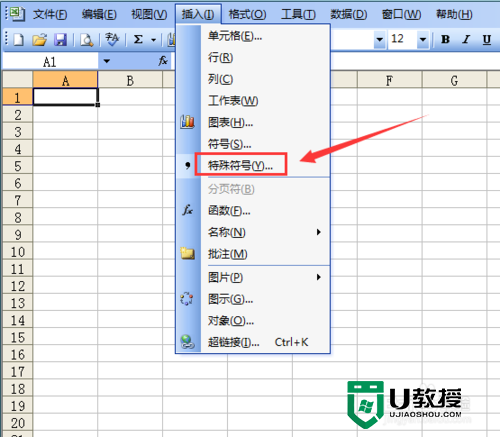
4、点击特殊符号选项,弹出插入特殊符号对话框,如图所示:
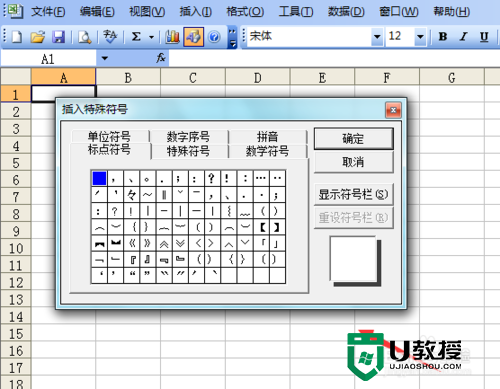
5、在该对话框内找到特殊符号选项,并在其内找到同心圆选项,如图所示:
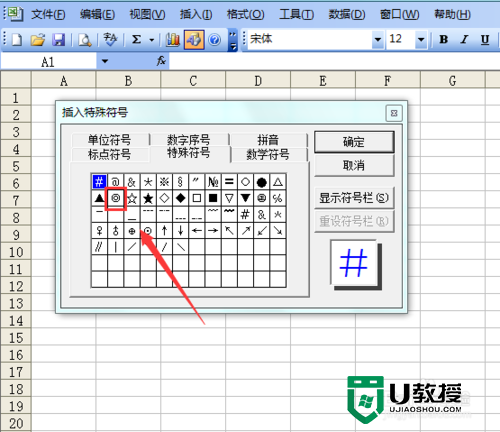
6、点击我们选择的选项,在单元格内就输入该形状,如图所示:
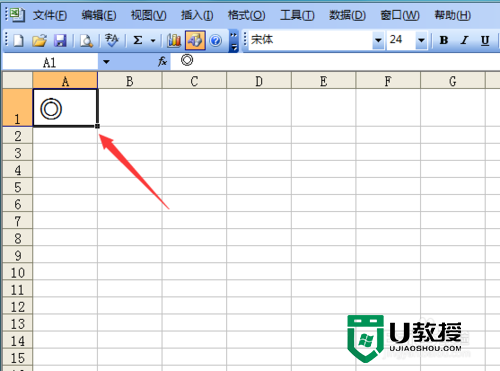
还有不清楚【excel上如何画同心圆】的话,可以通过上述的文章来解决。再有其他的电脑使用疑问,或者需要了解u盘启动盘制作工具装系统的话,都可以上u教授官网查看相关的教程。